Wenn Sie die Treiber mit der EXE-Datei nicht erfolgreich aktualisieren können, können Sie sie mit der .exe-Datei aktualisieren inf Datei. Nachfolgend haben wir zwei Methoden zusammengestellt, um den Treiber erfolgreich zu aktualisieren. Sie können den einfacheren Weg für Sie wählen.
Weg 1: Aktualisieren Sie den Treiber über den Geräte-Manager
Weg 2: Aktualisieren Sie den Treiber mit Driver Easy
Weg 1: Aktualisieren Sie den Treiber über den Geräte-Manager
Sie können den Treiber manuell mit der Inf-Datei über den Geräte-Manager aktualisieren . Um den Treiber zu aktualisieren, müssen Sie Folgendes tun:
1) Drücken Sie auf Ihrer Tastatur die Taste Windows Schlüssel und R. (Windows-Logo-Taste und R-Taste gleichzeitig), um das Feld Ausführen aufzurufen.
2) Typ devmgmt.msc in das Ausführungsfeld und klicken Sie auf in Ordnung .

3) Erweitern Sie die Kategorien und suchen Sie das Gerät, für das Sie den Treiber aktualisieren möchten. Klicken Sie dann mit der rechten Maustaste auf den Gerätenamen. Ein Kontextmenü wird angezeigt. Wählen Treibersoftware aktualisieren aus dem Menü.
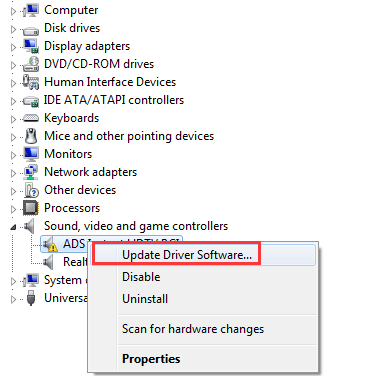
4) Klicken Sie auf Durchsuchen Sie meinen Computer nach Treibersoftware .
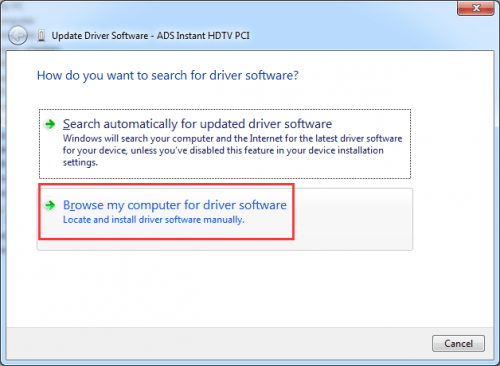
5) Klicken Sie auf Lassen Sie mich aus einer Liste von Gerätetreibern auf meinem Computer auswählen .
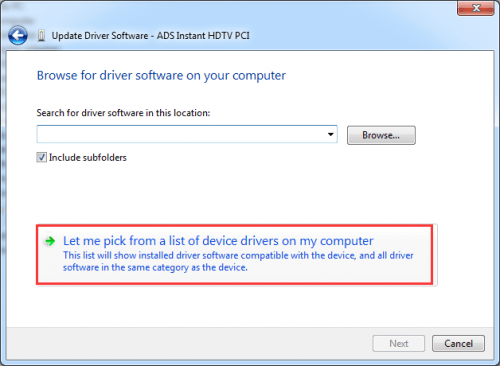
6) Klicken Sie auf Diskette haben…
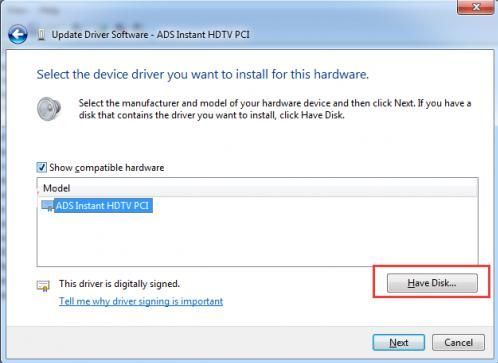
7) Klicken Sie auf Durchsuche… Taste. Suchen Sie dann den Ordner, in dem Sie den heruntergeladenen Treiber gespeichert haben.
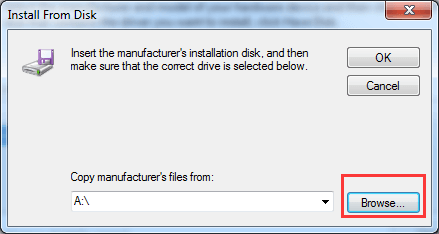
8) Windows sucht nach den INF-Dateien im Ordner, um den Treiber zu installieren. Klicken Sie nach Auswahl der INF-Datei auf Öffnen Taste. Folgen Sie dann den Anweisungen auf dem Bildschirm, um den Treiber zu installieren. Hinweis : Wenn Sie keine INF-Dateien finden können, ist das Treiberpaket nicht verfügbar. Möglicherweise müssen Sie eine neue Treiberdatei herunterladen.
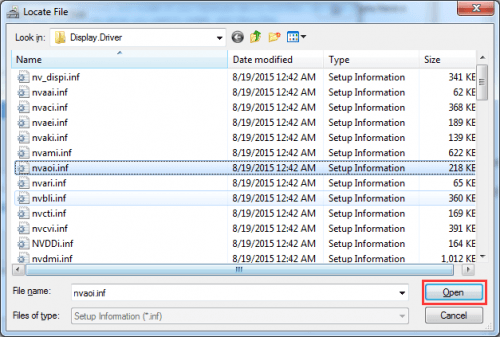
9) Starten Sie Ihren Computer neu, damit die Änderungen wirksam werden.
Weg 2: Aktualisieren Sie den Treiber mit Driver Easy
Wir empfehlen, Ihren Treiber zu aktualisieren, indem Sie Driver Easy verwenden.
Driver Easy erkennt Ihr System automatisch und findet die richtigen Treiber dafür. Sie müssen nicht genau wissen, auf welchem System Ihr Computer ausgeführt wird, Sie müssen nicht riskieren, den falschen Treiber herunterzuladen und zu installieren, und Sie müssen sich keine Sorgen machen, dass Sie bei der Installation einen Fehler machen.
Sie können Ihre Treiber automatisch mit der KOSTENLOSEN oder der Pro-Version von Driver Easy aktualisieren. Mit der Pro-Version sind jedoch nur 2 Klicks erforderlich (und Sie erhalten vollen Support und eine 30-tägige Geld-zurück-Garantie):
1) Herunterladen und installieren Sie Driver Easy.
2) Führen Sie Driver Easy aus und klicken Sie auf Scanne jetzt . Driver Easy scannt dann Ihren Computer und erkennt problematische Treiber.
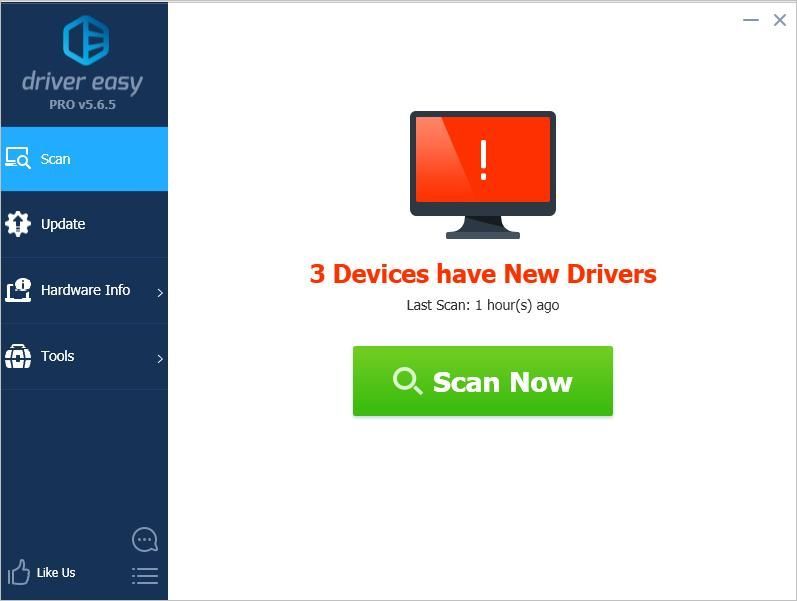
3) Klicken Sie auf Aktualisieren Klicken Sie neben den Geräten auf die Schaltfläche, um automatisch die richtige Version ihrer Treiber herunterzuladen. Anschließend können Sie die Treiber manuell installieren (dies ist mit der KOSTENLOSEN Version möglich).
Oder klicken Sie auf Alle aktualisieren um automatisch die richtige Version von herunterzuladen und zu installieren alle die Treiber, die auf Ihrem System fehlen oder veraltet sind (dies erfordert die Pro-Version - Sie werden aufgefordert, ein Upgrade durchzuführen, wenn Sie auf 'Alle aktualisieren' klicken.
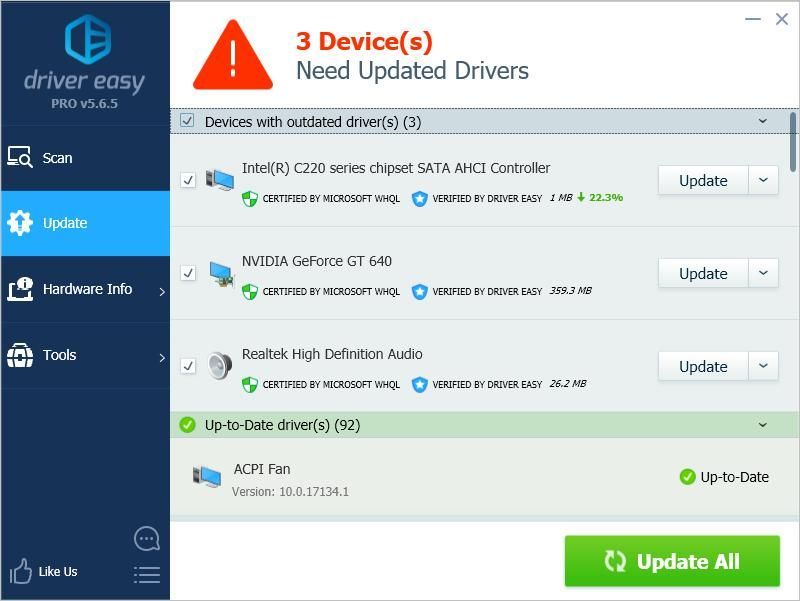
Wenn Sie Fragen haben, können Sie unten Ihre Kommentare hinterlassen. Vielen Dank.





![[BEHOBEN] Bluetooth-Maus funktioniert nicht unter Windows](https://letmeknow.ch/img/knowledge/20/bluetooth-mouse-not-working-windows.jpg)
